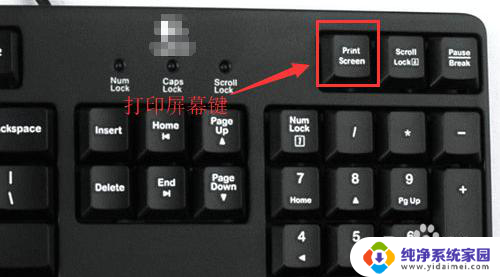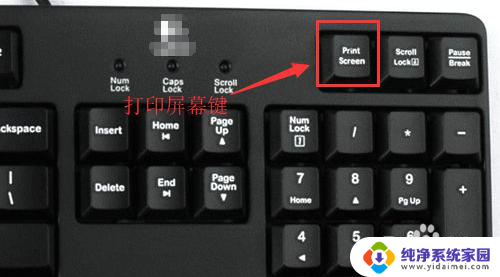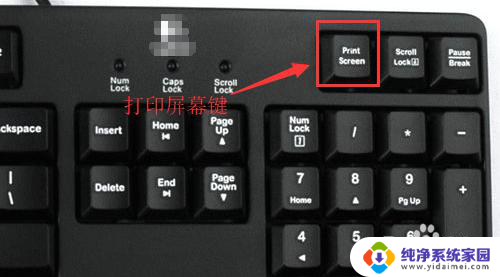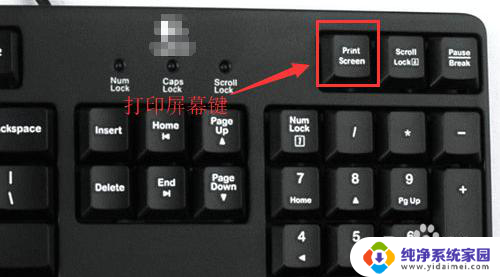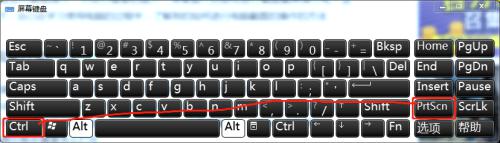如何截图电脑全屏快捷键 电脑如何使用快捷键进行全屏截图
更新时间:2024-01-25 09:56:35作者:xiaoliu
在现代社会中电脑已经成为人们生活和工作中必不可少的一部分,而在使用电脑的过程中,我们常常需要截取屏幕上的信息或者保存一些重要的内容。为了提高效率,掌握电脑全屏截图的快捷键显得尤为重要。究竟如何使用快捷键进行全屏截图呢?本文将为大家详细介绍电脑全屏截图的方法和技巧,帮助大家轻松掌握这项实用的技能。无论是工作还是日常生活中,掌握电脑全屏截图技巧都将带来极大的便利。
步骤如下:
1.一般“Print Screen”键(有些键盘截图键可能是:Print scr 、Print Scr Sysrq、PrtScn,个别键盘厂家标识有所区别)在键盘F12右边第一个。按一下后,电脑已经自动截屏,截屏的图片已经暂存在内存中,然后打开Windows附件里面的“画图”工具,右键“粘贴”,然后保存图片就可以了。
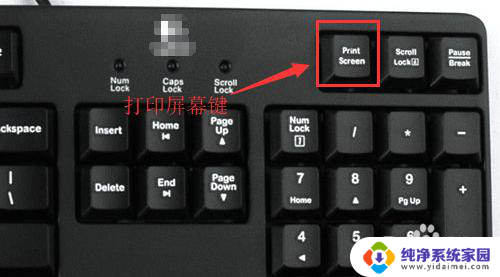
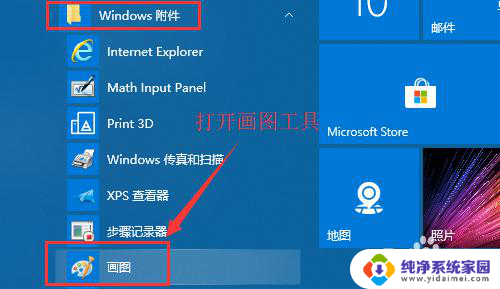
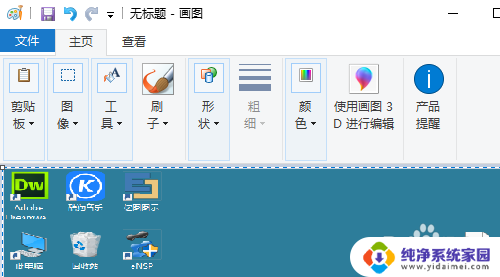
2.如果是笔记本的话,截图按键一般集成在F12或F11按键上,需要用FN+Print Screen组合键来进行截图。
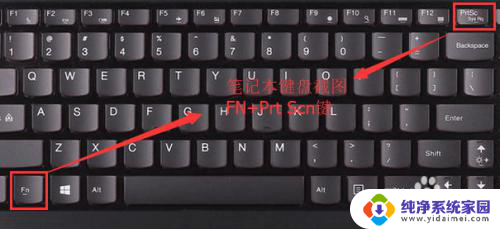
以上是关于如何使用电脑全屏截图的全部内容,如果有遇到相同情况的用户,可以按照我的方法来解决。